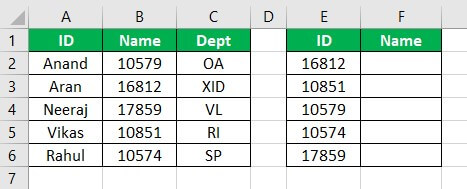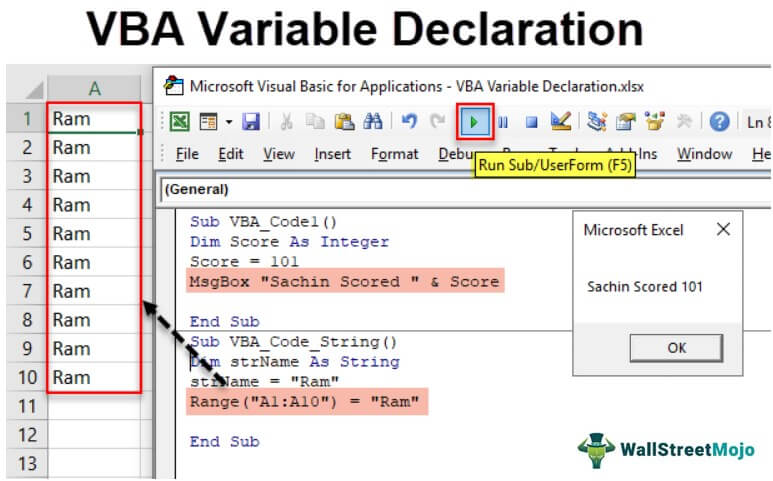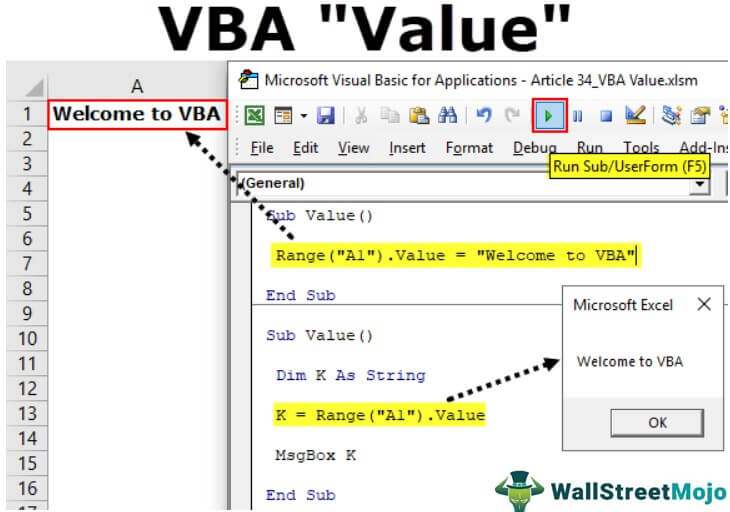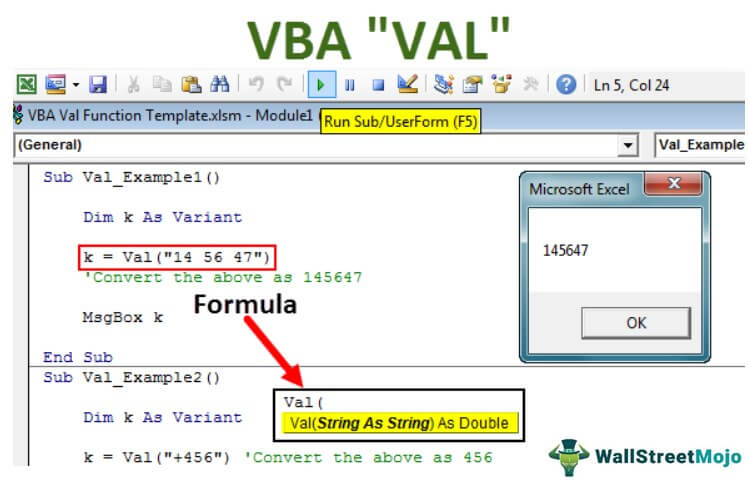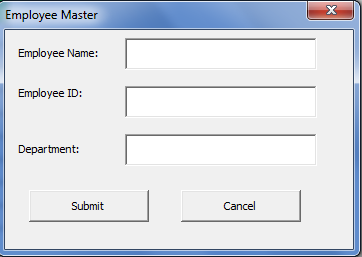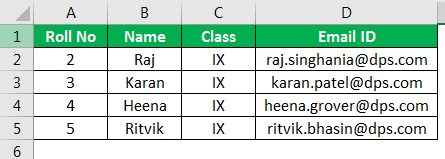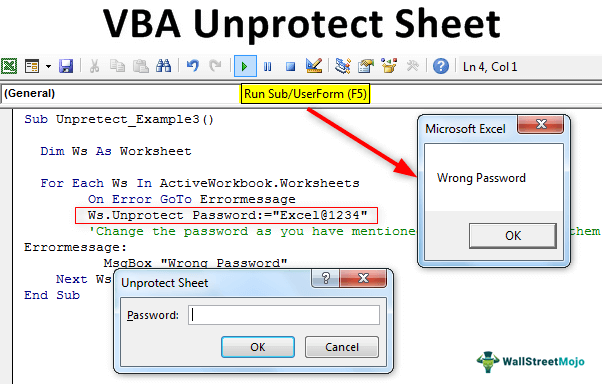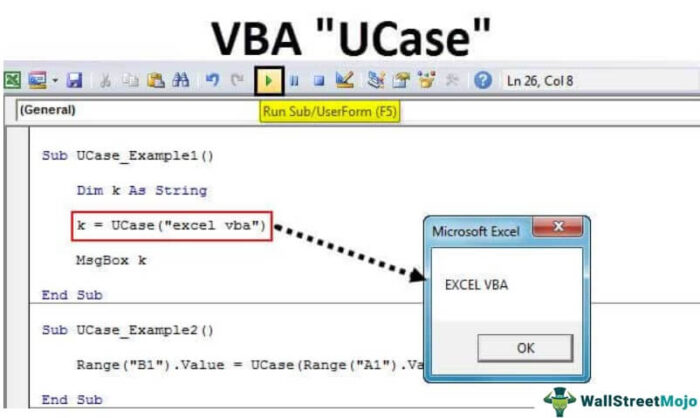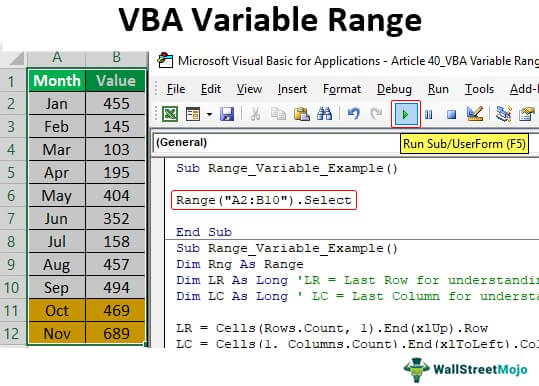
Variabel Excel VBA dalam Rentang
Variabel adalah jantung dan jiwa dari setiap proyek VBA besar. Karena variabel adalah hati dan jiwa, jenis tipe data yang kami tetapkan untuknya juga sangat penting. Dalam banyak artikel kami sebelumnya, kami telah membahas berkali-kali tentang variabel dan kepentingan tipe datanya. Salah satu variabel dan tipe data tersebut adalah “Variabel Jangkauan” dalam artikel khusus ini. Kami akan memberikan panduan “Variabel Rentang” lengkap di Excel VBA.
Apa itu Variabel Rentang di Excel VBA?
Seperti setiap variabel lainnya Rentang di VBARange Di VBARange adalah properti di VBA yang membantu menentukan sel tertentu, rentang sel, baris, kolom, atau rentang tiga dimensi. Dalam konteks lembar kerja Excel, objek rentang VBA menyertakan sel tunggal atau beberapa sel yang tersebar di berbagai baris dan kolom.Baca selengkapnya, variabel juga merupakan variabel, tetapi ini adalah “Variabel Objek” yang kami gunakan untuk mengatur referensi rentang sel tertentu.
Seperti variabel lainnya, kita dapat memberikan nama apa pun ke variabel tersebut, tetapi tipe data yang kita berikan padanya harus berupa “Range”. Setelah kami menetapkan tipe data ke variabel, itu menjadi “Variabel Objek”. Tidak seperti variabel lain, kita tidak bisa mulai menggunakan variabel sebelum kita menetapkan referensi objek dalam kasus variabel objek.
Jadi, setelah kita mendeklarasikan variabel, kita perlu menggunakan kata kunci “SET” untuk mengatur referensi objek, yaitu objek Range dalam kasus ini.
Sekarang, secara praktis kita akan melihat beberapa contoh variabel Excel VBA Range.
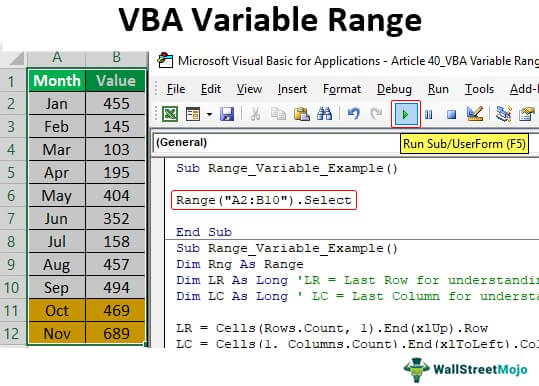
Anda bebas menggunakan gambar ini di situs web Anda, templat, dll., Harap berikan kami tautan atribusiBagaimana Memberikan Atribusi? Tautan Artikel untuk Ditautkan
Misalnya: Sumber: VBA Variable Range (wallstreetmojo.com)
Contoh Range Variable di Excel VBA
Asumsikan Anda ingin memilih rentang sel dari A2 hingga B10 untuk gambar tangkapan layar di bawah ini.
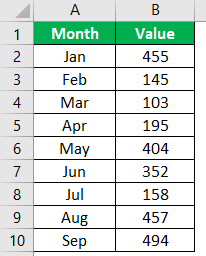
Untuk memilih rentang sel yang disebutkan ini, sementara kita memiliki objek RANGE. Di dalam objek Range, kami telah menyebutkan alamat sel dalam tanda kutip ganda.
Kode:
Sub Range_Variable_Example() Range (“A2:B10”) End Sub
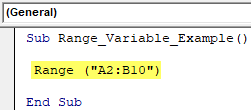
Setelah kami menyebutkan rentang sel menggunakan objek RANGE, jika Anda memberi titik, kami akan melihat semua properti dan metode yang terkait dengan objek Rentang ini.
Kode:
Sub Range_Variable_Example() Range (“A2:B10”). Akhir Sub
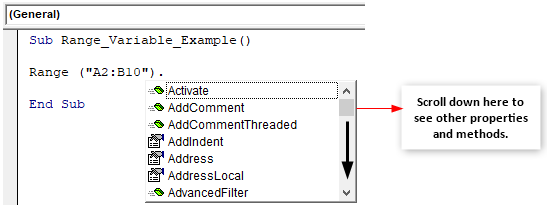
Karena kita perlu memilih sel yang disebutkan, pilih metode “Pilih” dari daftar IntelliSense.
Kode:
Sub Range_Variable_Example() Range(“A2:B10”). Pilih End Sub
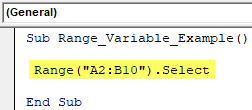
Jalankan kode. Ini akan memilih sel yang disebutkan.
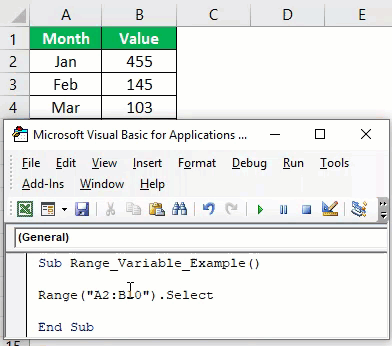
Itu jelas. Tapi bayangkan skenario menggunakan rentang yang sama dalam proyek VBA yang panjang. Katakanlah seratus kali. Menulis kode “Range(“A2:A10″)” yang sama sebanyak 100 kali akan memakan waktu. Jadi sebagai gantinya, kami akan mendeklarasikan variabel dan menetapkan tipe data sebagai objek “Rentang”.
Mari beri nama Anda ke variabel dan tetapkan tipe datanya sebagai “Range”.
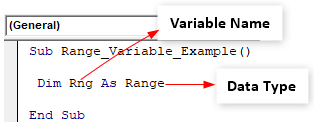
Selain “Variabel Objek”, kita dapat mulai menggunakan variabel dengan namanya, tetapi dalam kasus “Variabel Objek”, kita perlu mengatur referensi.
Misalnya, dalam kasus ini, objek variabel (Rng) kita adalah range, jadi kita perlu mengatur referensi ke kata “Rng” yang akan dirujuknya. Oleh karena itu, kita perlu menggunakan kata kunci “Set” untuk mengatur referensi.
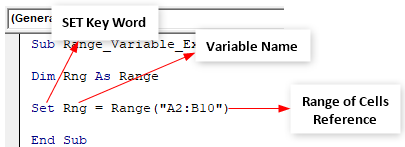
Variabel “Rng” mengacu pada rentang sel dari A2 hingga B10. Jadi, alih-alih menulis “Range(“A2:B10″))” setiap saat, kita dapat menulis kata “Rng”.
Di baris berikutnya, sebutkan nama variabel “Rng” dan beri titik untuk melihat keajaibannya.
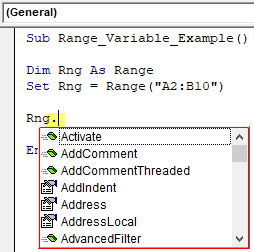
Seperti yang Anda lihat di atas, kita dapat melihat semua properti dan metode dari objek jangkauan seperti yang sebelumnya.
Jadikan Variabel Dinamis
Sekarang, kita tahu cara menyetel referensi ke rentang sel, tetapi begitu kita menyebutkan rentang sel, itu hanya menempel pada sel tersebut. Jadi, setiap penambahan atau penghapusan sel tidak akan memengaruhi sel tersebut.
Jadi, menemukan rentang sel baru setelah penambahan atau penghapusan sel membuat variabel bersifat dinamis. Dimungkinkan dengan menemukan baris dan kolom yang terakhir digunakan.
Kita perlu mendefinisikan dua variabel lagi untuk menemukan baris dan kolom yang terakhir digunakan.
Kode:
Sub Range_Variable_Example() Dim Rng As Range Dim LR As Long ‘LR = Baris Terakhir untuk Memahami Dim LC As Long ‘LC = Kolom Terakhir untuk Memahami End Sub
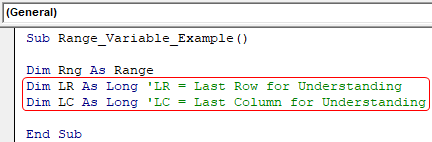
Kode di bawah ini akan menemukan baris dan kolom yang terakhir digunakan sebelum kita mengatur referensi ke variabel objek Range.
Kode:
Sub Range_Variable_Example() Dim Rng As Range Dim LR As Long ‘LR = Baris Terakhir untuk Memahami Dim LC As Long ‘LC = Kolom Terakhir untuk Memahami LR = Cells(Rows.Count, 1).End(xlUp).Row LC = Cells (1, Columns.Count).End(xlToLeft).Kolom Akhir Sub
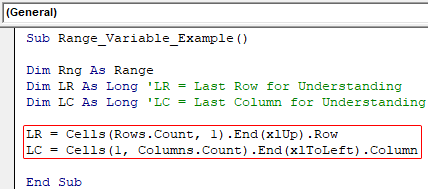
Sekarang, buka pernyataan kata kunci ‘Set’.
Kode:
Sub Range_Variable_Example() Dim Rng As Range Dim LR As Long ‘LR = Baris Terakhir untuk Memahami Dim LC As Long ‘LC = Kolom Terakhir untuk Memahami LR = Cells(Rows.Count, 1).End(xlUp).Row LC = Cells (1, Columns.Count).End(xlToLeft).Column Set Rng = End Sub
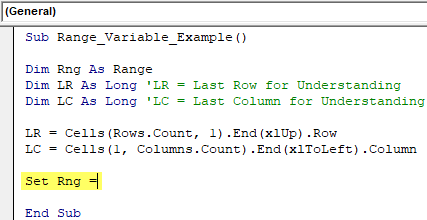
Berbeda dengan metode sebelumnya, kami menggunakan properti SEL VBAGunakan Properti SEL VBASel adalah sel lembar kerja, dan di VBA, saat kami merujuk sel sebagai properti rentang, kami merujuk ke sel yang sama. Dalam konsep VBA, cell juga sama, tidak berbeda dengan cell excel biasa. Baca selengkapnya kali ini.
Kode:
Sub Range_Variable_Example() Dim Rng As Range Dim LR As Long ‘LR = Baris Terakhir untuk Memahami Dim LC As Long ‘LC = Kolom Terakhir untuk Memahami LR = Cells(Rows.Count, 1).End(xlUp).Row LC = Cells (1, Columns.Count).End(xlToLeft).Set Kolom Rng = Sel(1, 1) End Sub
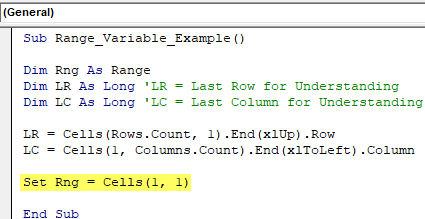
Kami telah menyebutkan Cells(1,1), yaitu sel pertama dalam lembar aktif. Tapi kita membutuhkan referensi rentang data, jadi gunakan properti “RESIZE” dan sebutkan variabel “baris & kolom yang terakhir digunakan”.
Kode:
Sub Range_Variable_Example() Dim Rng As Range Dim LR As Long ‘LR = Baris Terakhir untuk Memahami Dim LC As Long ‘LC = Kolom Terakhir untuk Memahami LR = Cells(Rows.Count, 1).End(xlUp).Row LC = Cells (1, Columns.Count).End(xlToLeft).Set Kolom Rng = Cells(1, 1).Resize(LR, LC) End Sub
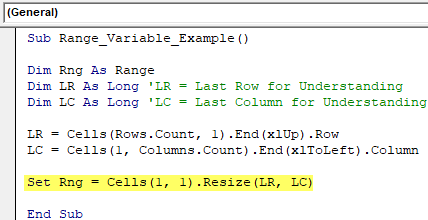
Ini akan mengatur referensi terbaru ke variabel objek Range “Rng.” Selanjutnya sebutkan nama variabelnya dan gunakan metode “Select”.
Sub Range_Variable_Example() Dim Rng As Range Dim LR As Long ‘LR = Baris Terakhir untuk Memahami Dim LC As Long ‘LC = Kolom Terakhir untuk Memahami LR = Cells(Rows.Count, 1).End(xlUp).Row LC = Cells (1, Columns.Count).End(xlToLeft).Column Set Rng = Cells(1, 1).Resize(LR, LC) Rng.Pilih End Sub
Sekarang, kami akan menambahkan beberapa baris lagi ke data saya.
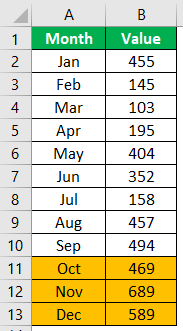
Kami telah menambahkan tiga baris data tambahan. Oleh karena itu, kode harus memilih rentang data terbaru jika kita menjalankan kode sekarang.
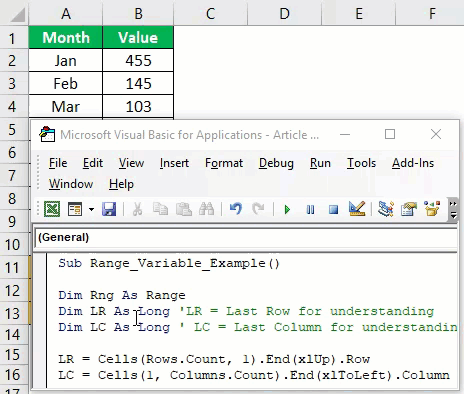
Hal-hal untuk diingat
- Variabel Range di Excel VBA adalah variabel Objek.
- Setiap kali kita menggunakan variabel Objek, kita perlu menggunakan kata kunci “Set” dan mengatur referensi objek ke variabel tersebut.
- Tanpa mengatur referensi, kita tidak dapat menggunakan variabel objek.
Artikel yang Direkomendasikan
Artikel ini adalah panduan untuk Rentang Variabel VBA. Di sini, kami membahas contoh variabel rentang di Excel VBA dan cara membuat variabel tersebut bersifat dinamis. Anda dapat mempelajari lebih lanjut tentang fungsi VBA dari artikel berikut: –
- Variabel Publik di VBA
- Jenis Variabel VBA
- Rentang Sortir VBA
- Rentang Pilih VBA